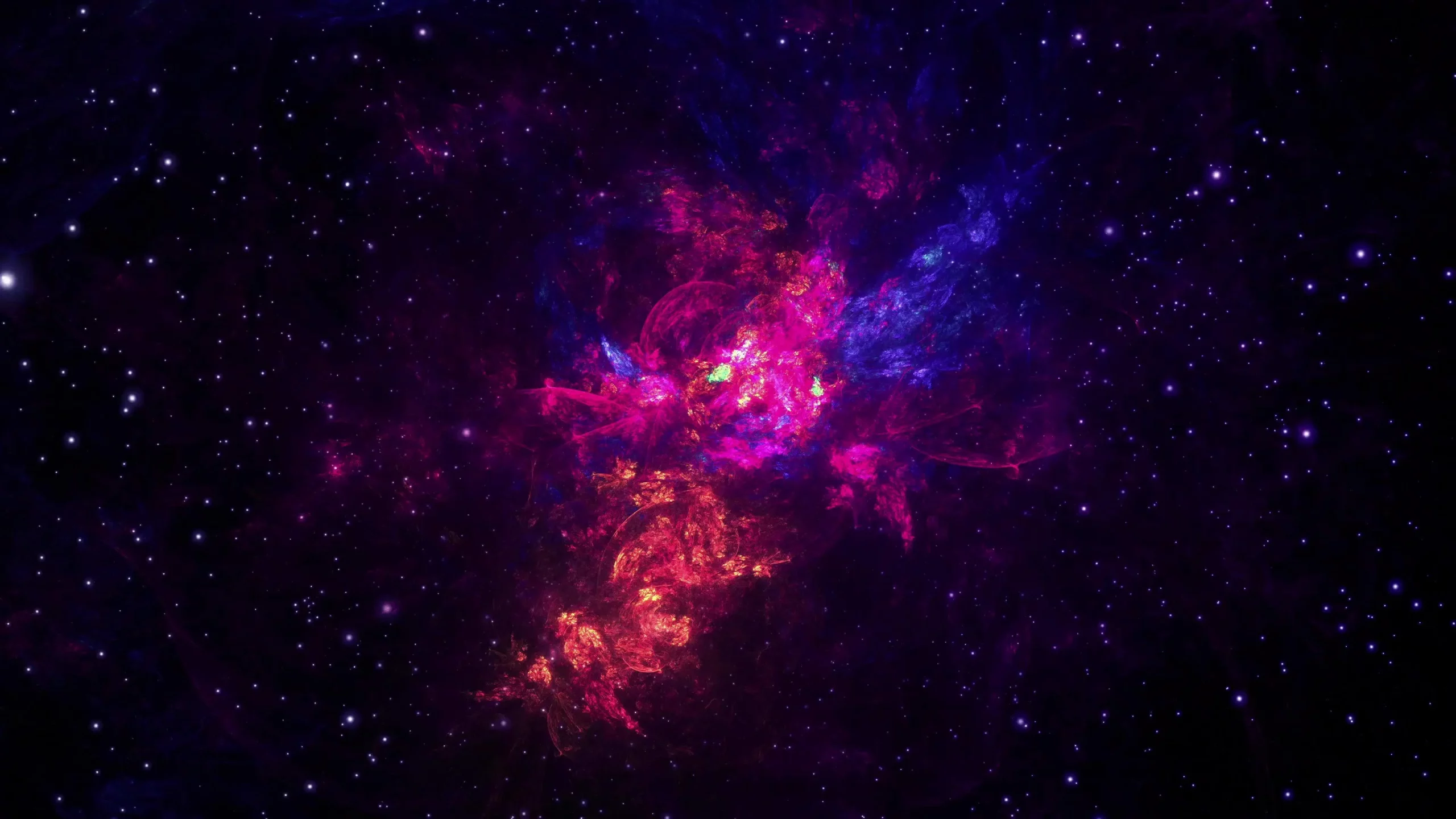刮削前文件夹设置
电视剧文件夹要先通过整理才能让刮削器识别。就是把要刮削的电视剧放到一个文件夹里然后再把这个文件夹命名为“电视剧”。TMM是通过文件夹来管理的,而不是单一文件。添加时直接添加这个名为电视剧的文件夹即可。
建议:电视剧-电视剧名文件夹-季文件夹-电视剧视频文件。
动画片、纪录片也可以这样添加只需要把最上级的文件夹命名为纪录片和动画片即可,以区分类型。
注意看我的文件路径。
剧集文件夹。
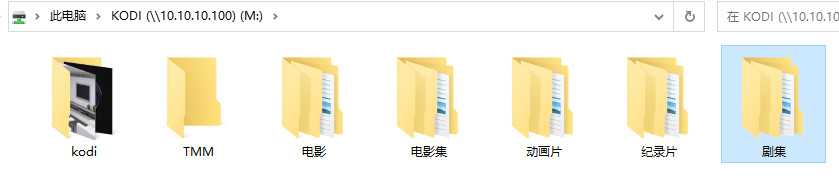
各剧集
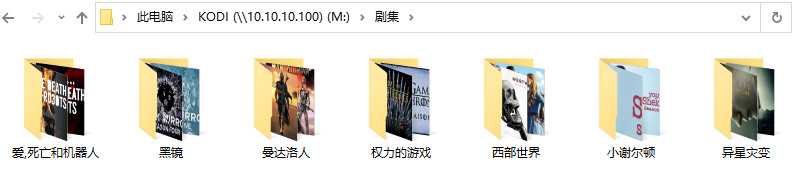
季分类
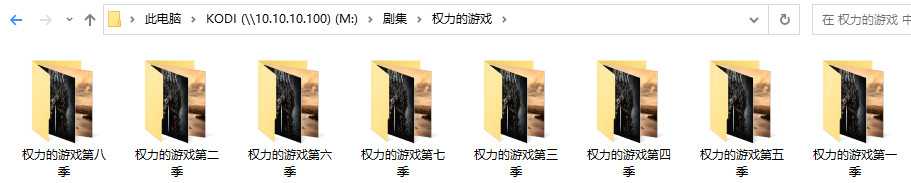
集

要在视频文件名里包含E01、E02这些标识,E01代表第一集,E02代表第二集。
而多季电视剧要在名字里加上S01、S02这样的标识,S01代表第一季,S02代表第二季。
而只有一季的单部剧集也要加上S01这样的季标识。
刮削设置
首先通过右上角的设置,然后在设置里的电视剧一栏里添加要刮削的电视剧文件夹。
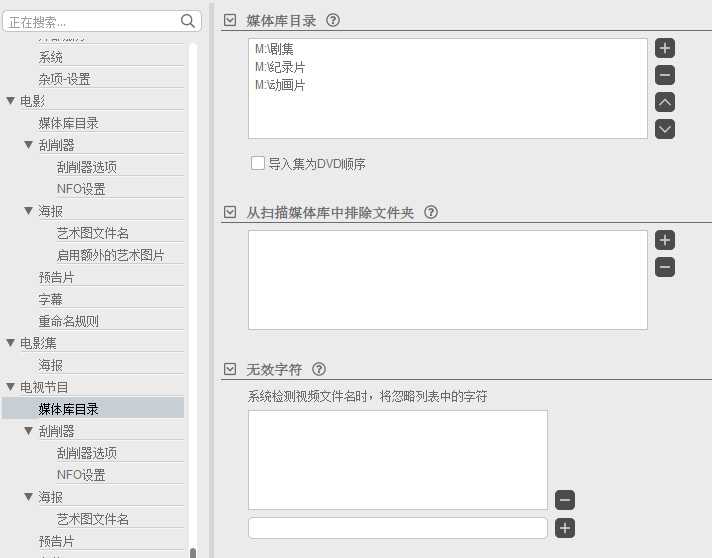
添加完文件夹后,然后在刮削器然后选择一个数据库平台,一般选择TVDB即可。然后在下面的API密钥里输入你在TVDB网站申请的API密钥。 建议勾选“还使用后备语言来抓取标题”,后备语言选择英语就行,这个的作用就是说没有中文数据就使用你选择的后备语种来抓取。
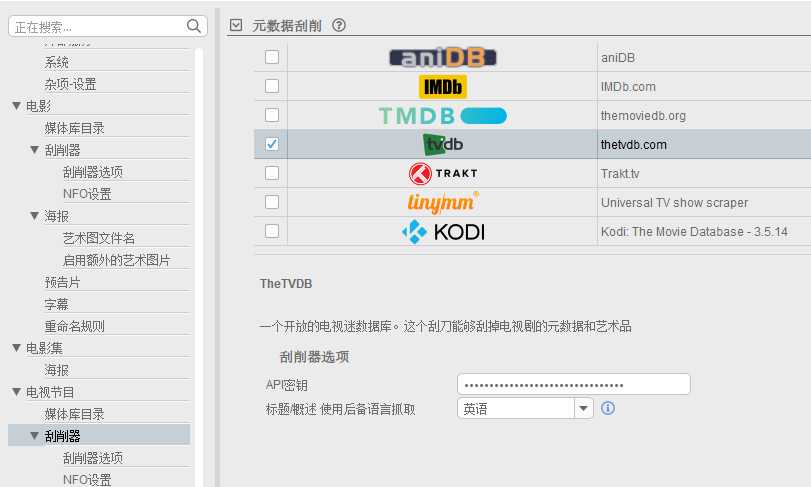
然后就是刮削器选项,参考我的选择即可。
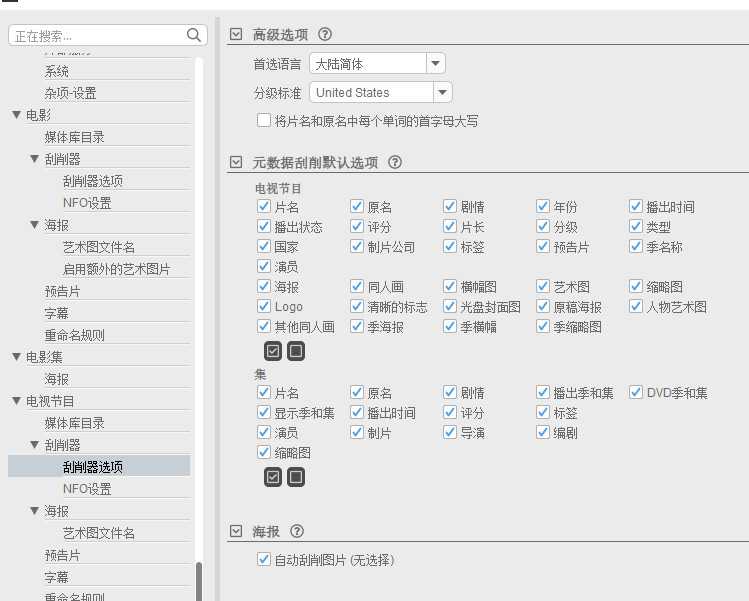
NFO设置。也是参考我的选择即可。说明一下,NFO格式选择KODI,这样就可以把刮削数据给KODI使用,Jellyfin、Emby、Plex也可以使用。
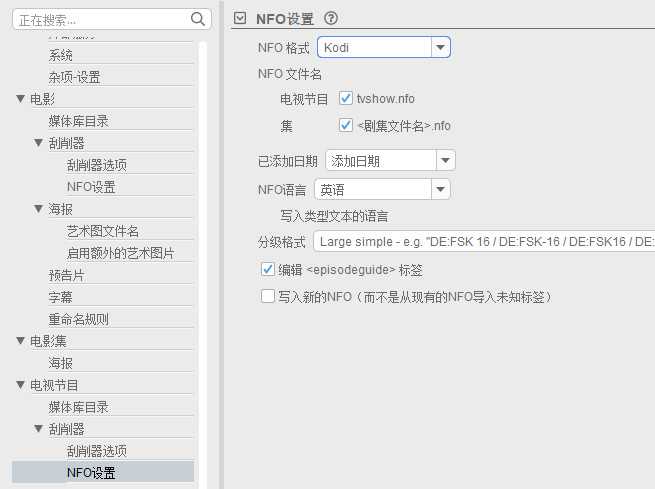
海报图片刮削设置。全勾选或者单独勾选,并在下面填写相对应的API密钥。建议全勾选,以防止单个数据平台没有你要的海报,全勾选增加成功机率。
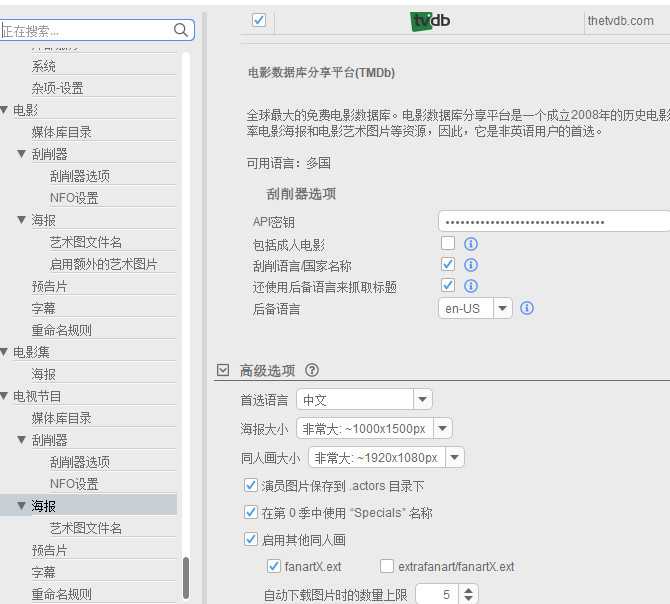
艺术图文件名也参照我的选项就行。选择前面那一列就是对应的文件是以英文命名的,后面一列就是以你的电视剧文件名为名称进行命名的。

预告片看你需求,一般也用不到。
字幕只有一个供应商,使用就勾选并在下方填写对应的用户名和密码。下面首选语言选择中文,这样下载的字幕就是中文的了。
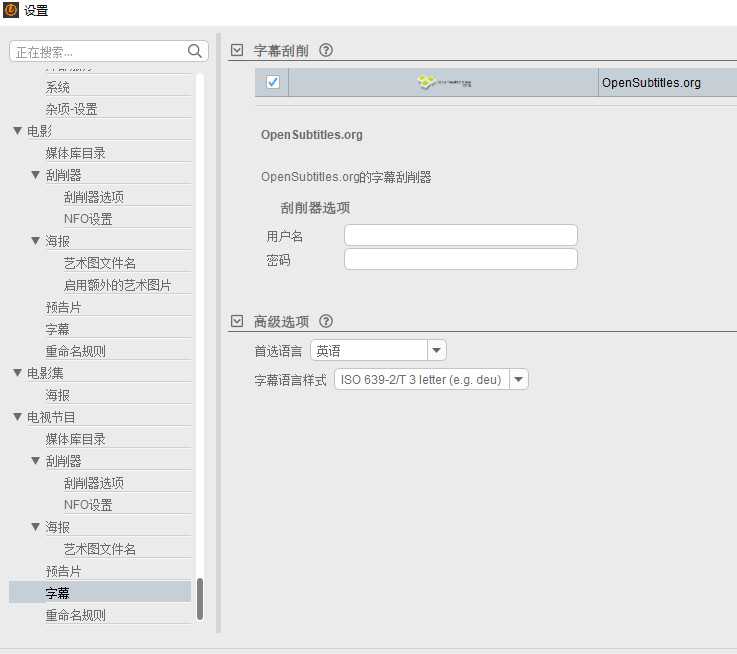
设置完后在主界面点击更新源,即可看到已经添加电视剧文件。
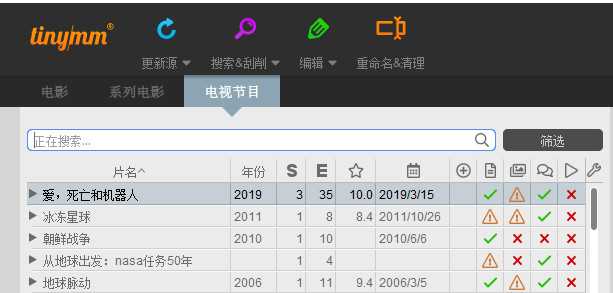
刮削
我添加了几部电视剧,先试一下,就选择第一个手动刮削,如果电视剧名字正确,就会显示以下界面,确认无误后确定即可。(这里拿刮削电影的图,剧集的图懒的截了。)如果你首次添加很多的话,就选择第三个自动搜索刮削未刮削过的电视剧,这样就会全部自动刮削。刮削完再一个个确认一下,难免有重名或者有其他问题,导致刮削错误。如果一次刮削过多时,可以在右下角看到刮削任务进程。
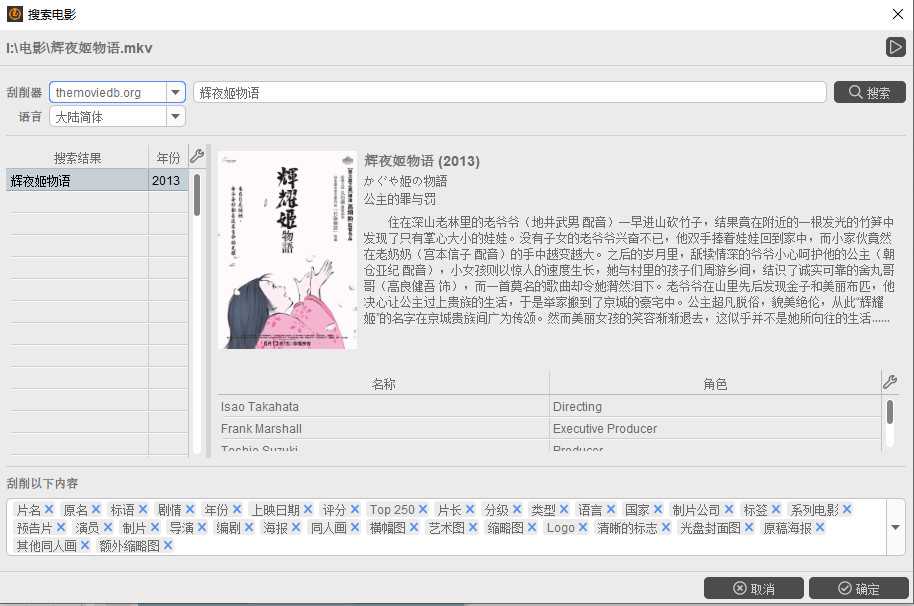
这就是刮削好的样子预览。
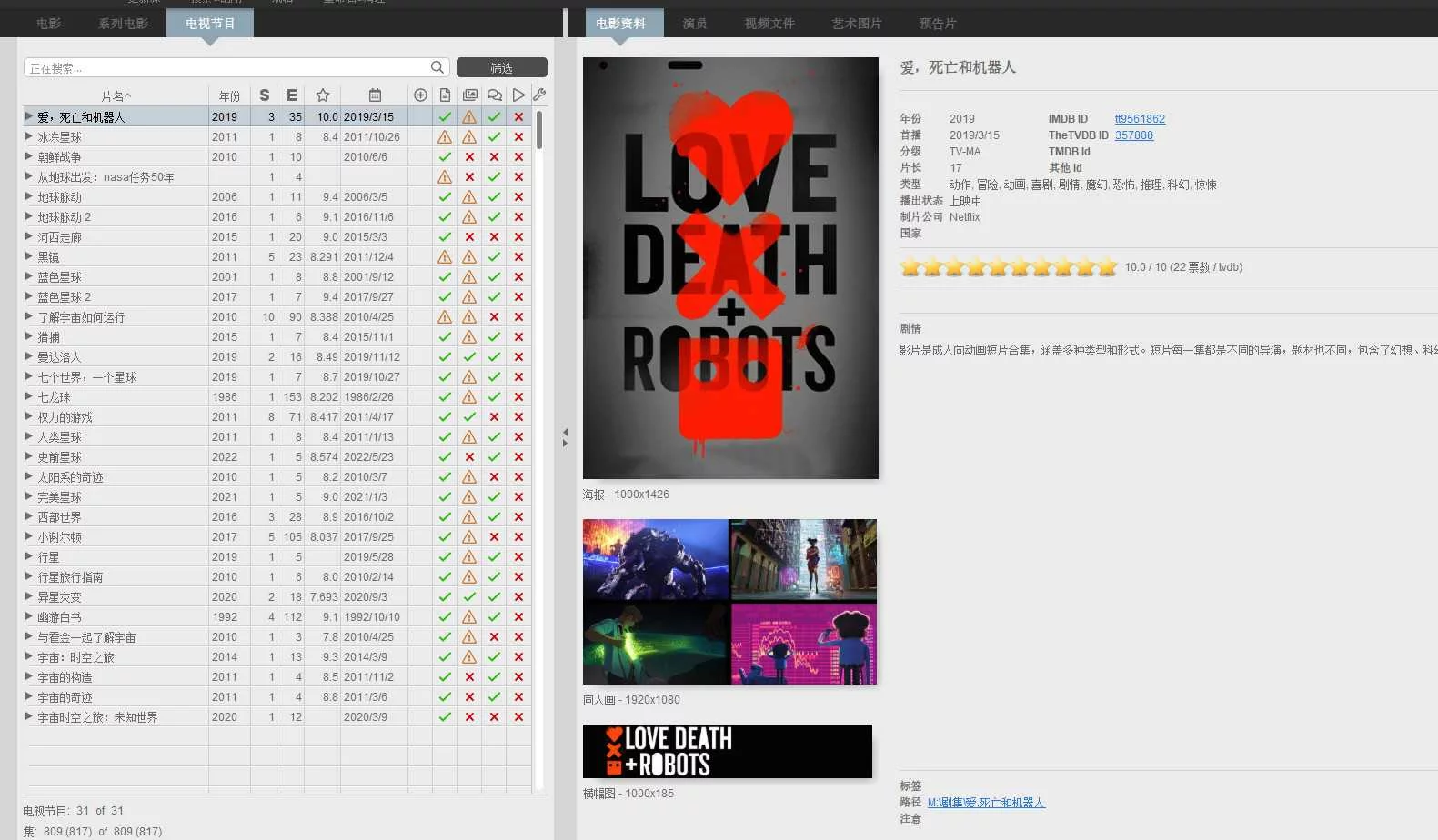
如果果有要修改的在文件列表里双击电视剧就可能修改各项数据,完全自定义。
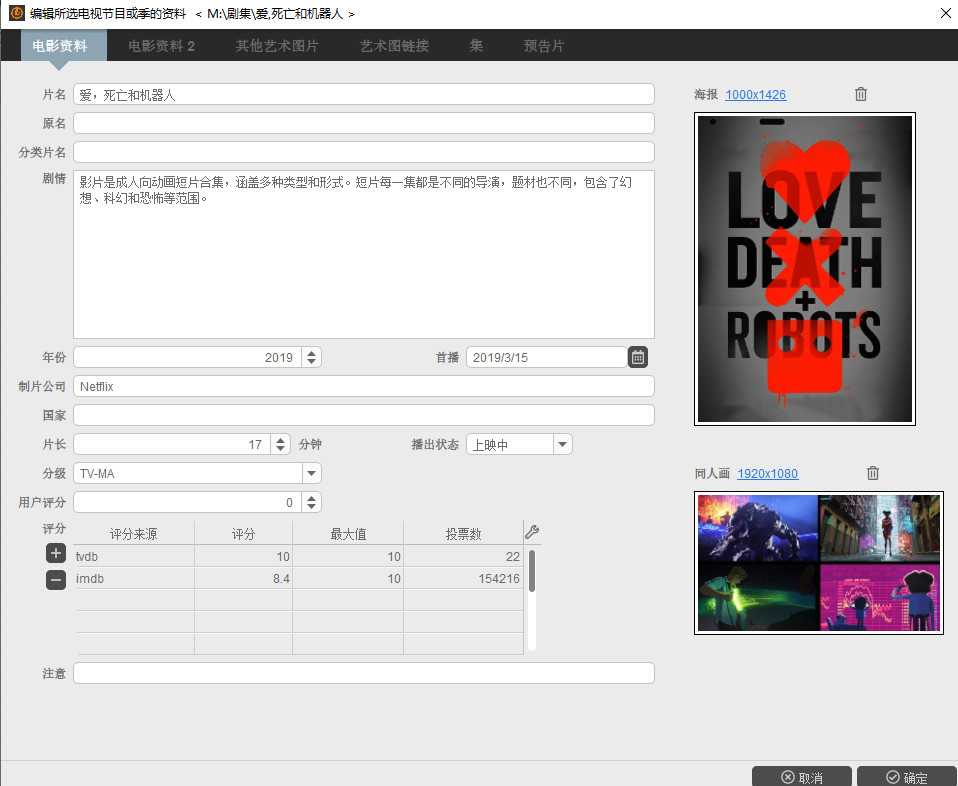
整理
刮削完后,这样文件太乱了,怎么办?
接下来就要用到TMM的重命名/整理功能了,这个的功能就是把下载好的文件整理到一个文件夹里。比如这是没整理前,电视剧和这些海报什么的全在一起,很多电视剧的话就很乱。(这里也是拿的电影刮削图)。

使用整理功能后。(这次用的是剧集的截图),注意看文件路径。
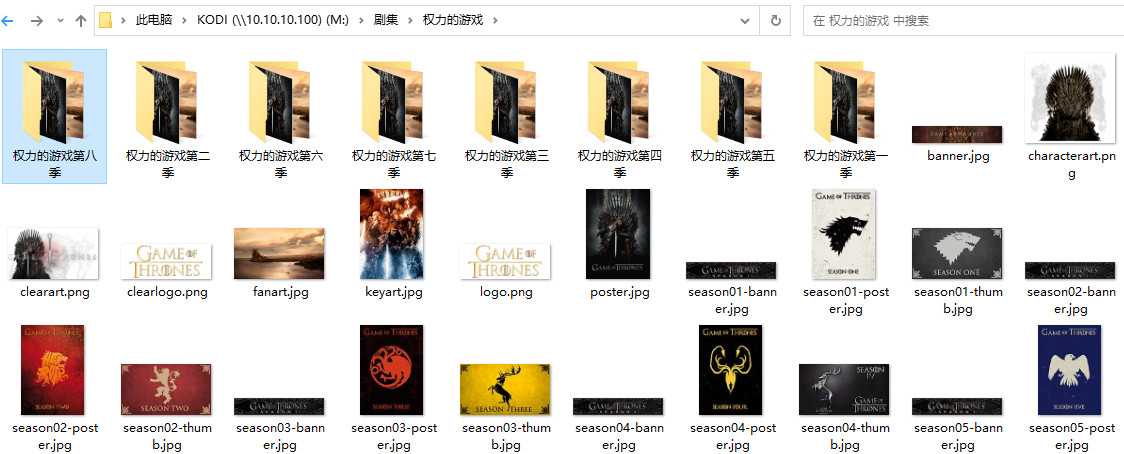
至此电视剧刮削流程结束。直接使用KODI或者其他支持的媒体服务器来调用即可。